word目录如何跳转页码
来源:网络收集 点击: 时间:2024-03-04【导读】:
现如今大家都为工作和生活而奔波忙碌,也常常会用到一些办公软件,Word当然也是必不可少的。有的时候我们会需要编写许多文档,难免会用到目录,那么word目录如何跳转页码呢?下面,小编就带大家一起看看吧。工具/原料more演示工具:LAPTOP-74A72DF8 Windows 10 演示软件:Word 2016方法/步骤1/4分步阅读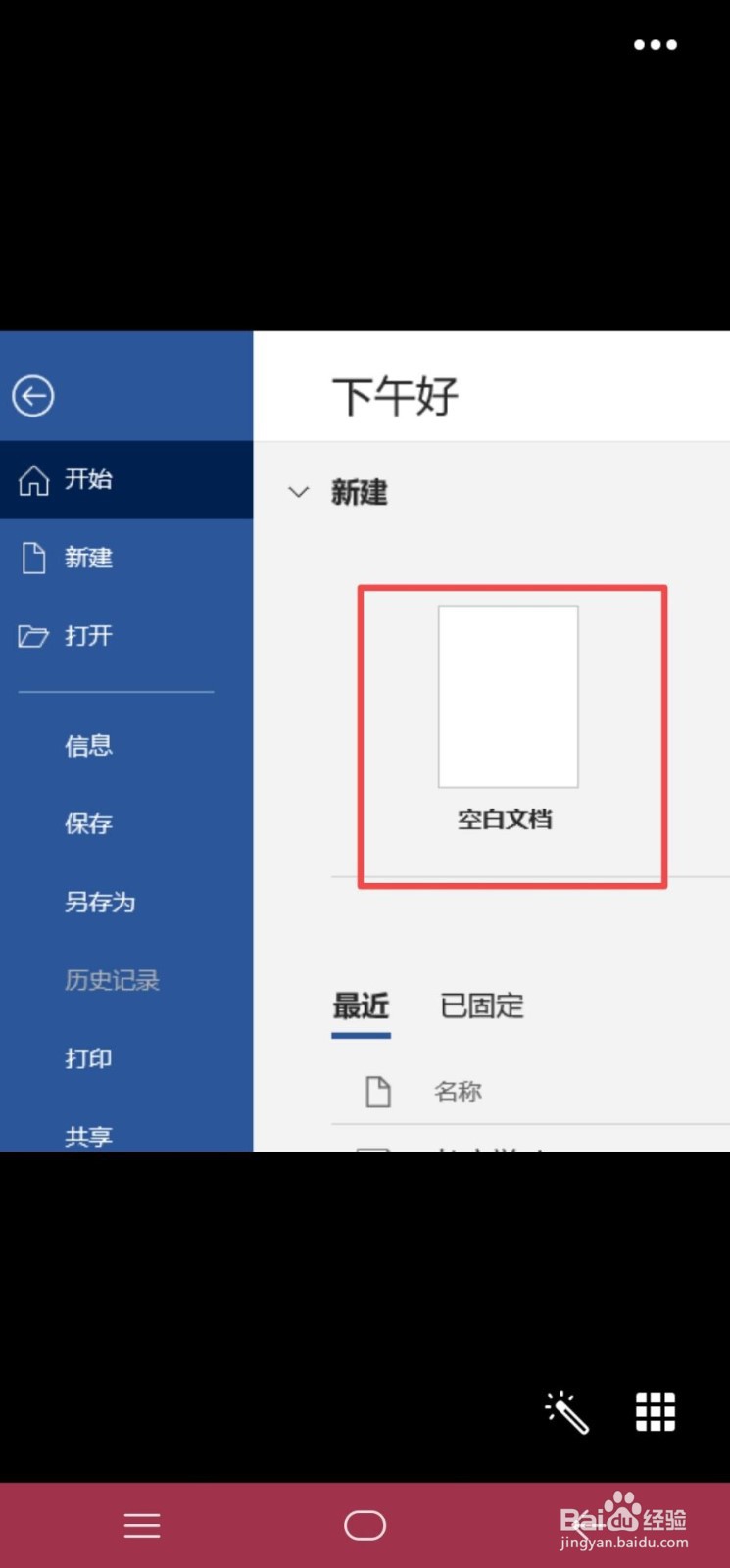 2/4
2/4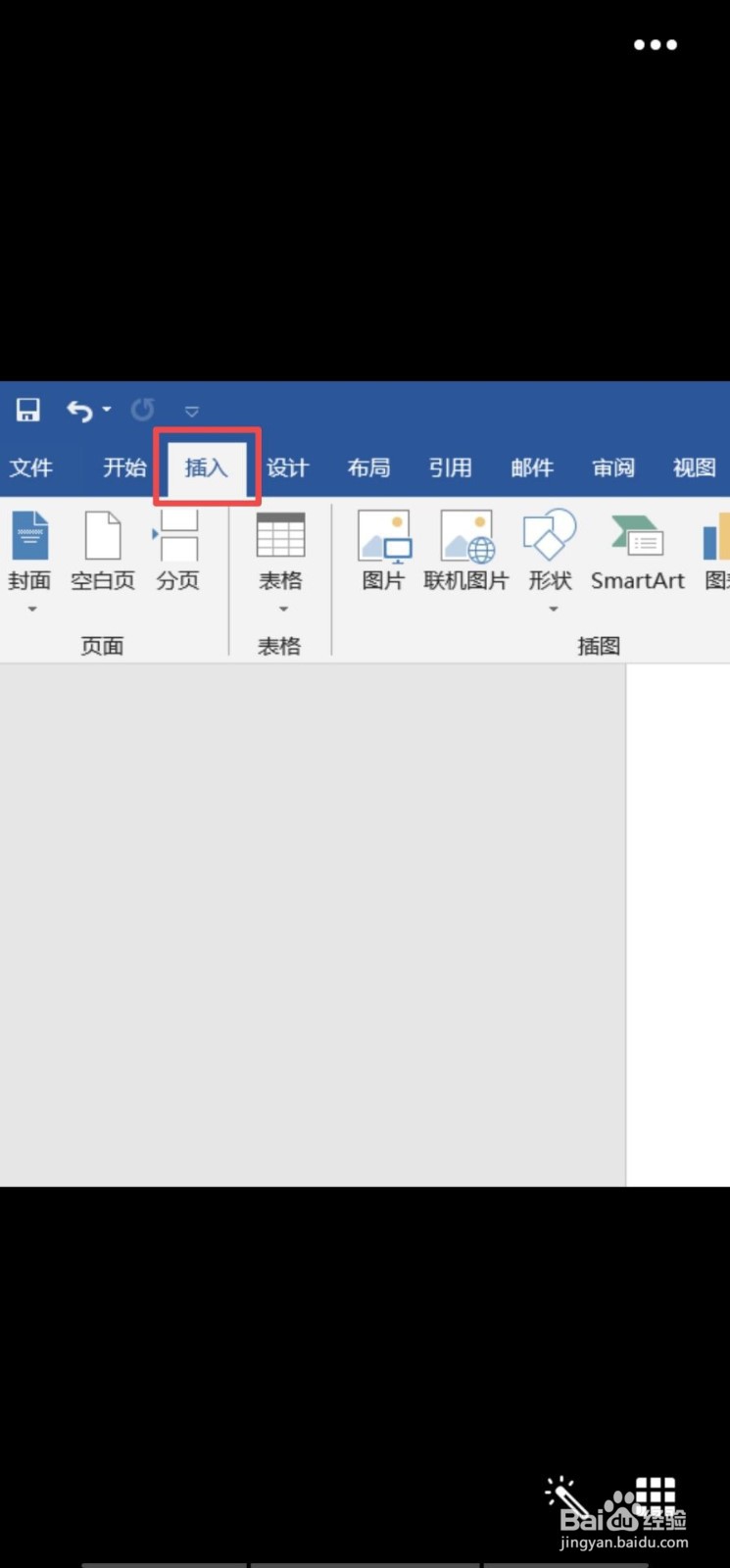 3/4
3/4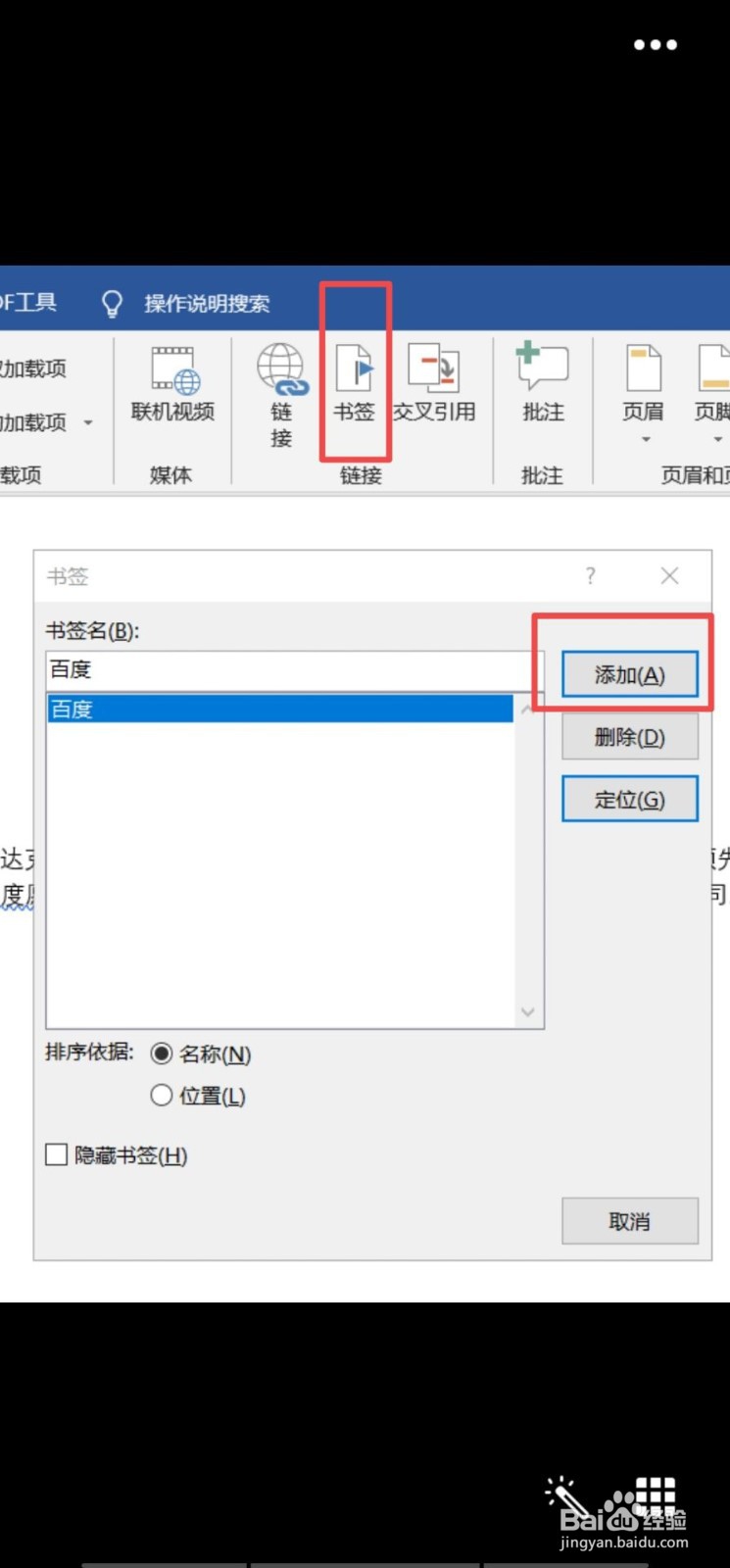 4/4
4/4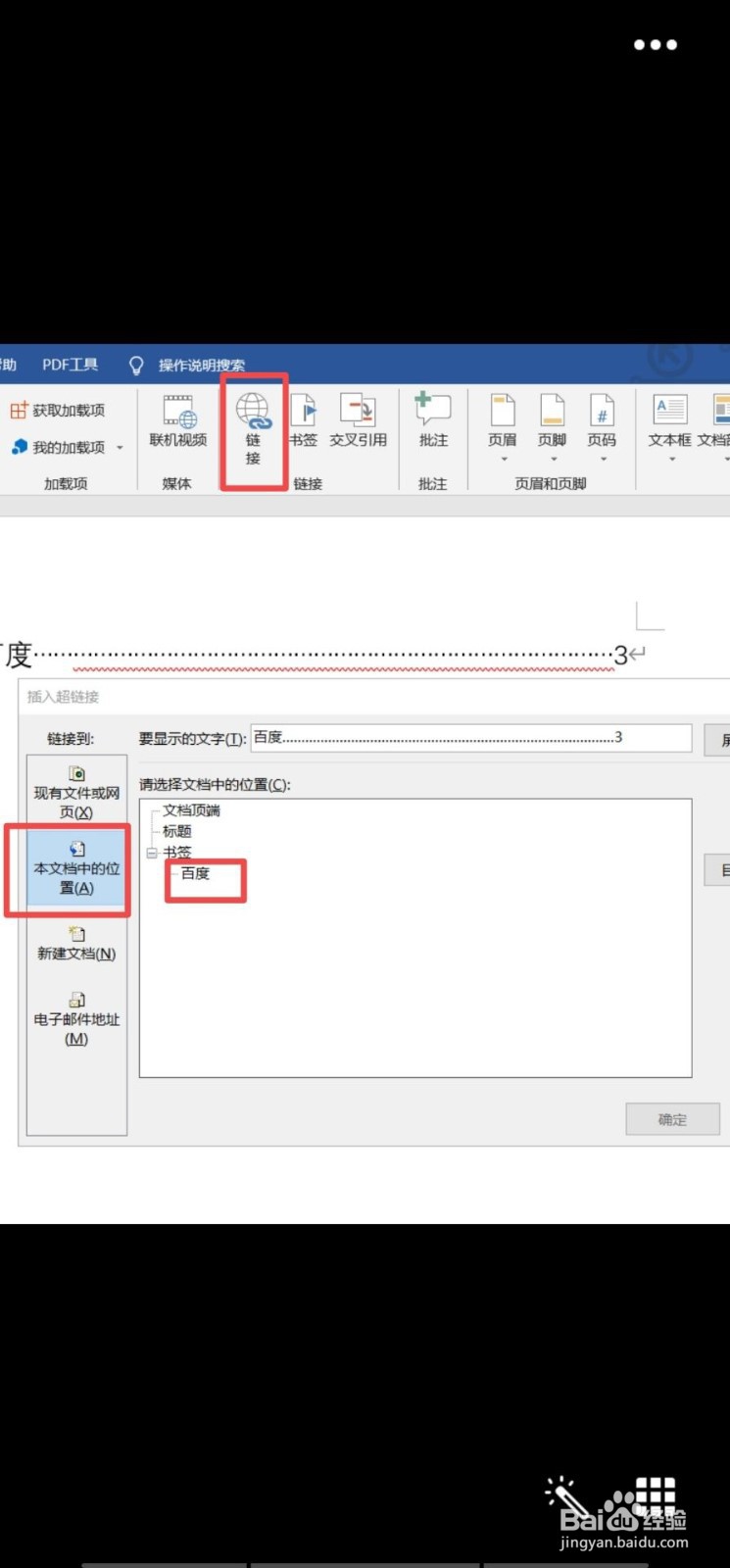 总结1/1
总结1/1
首先,在电脑里找到Word,是一个蓝色的图标,上面有一个字母“W”,然后我们应该打开Word,双击“空白文档”,这样先新建一个Word页面。
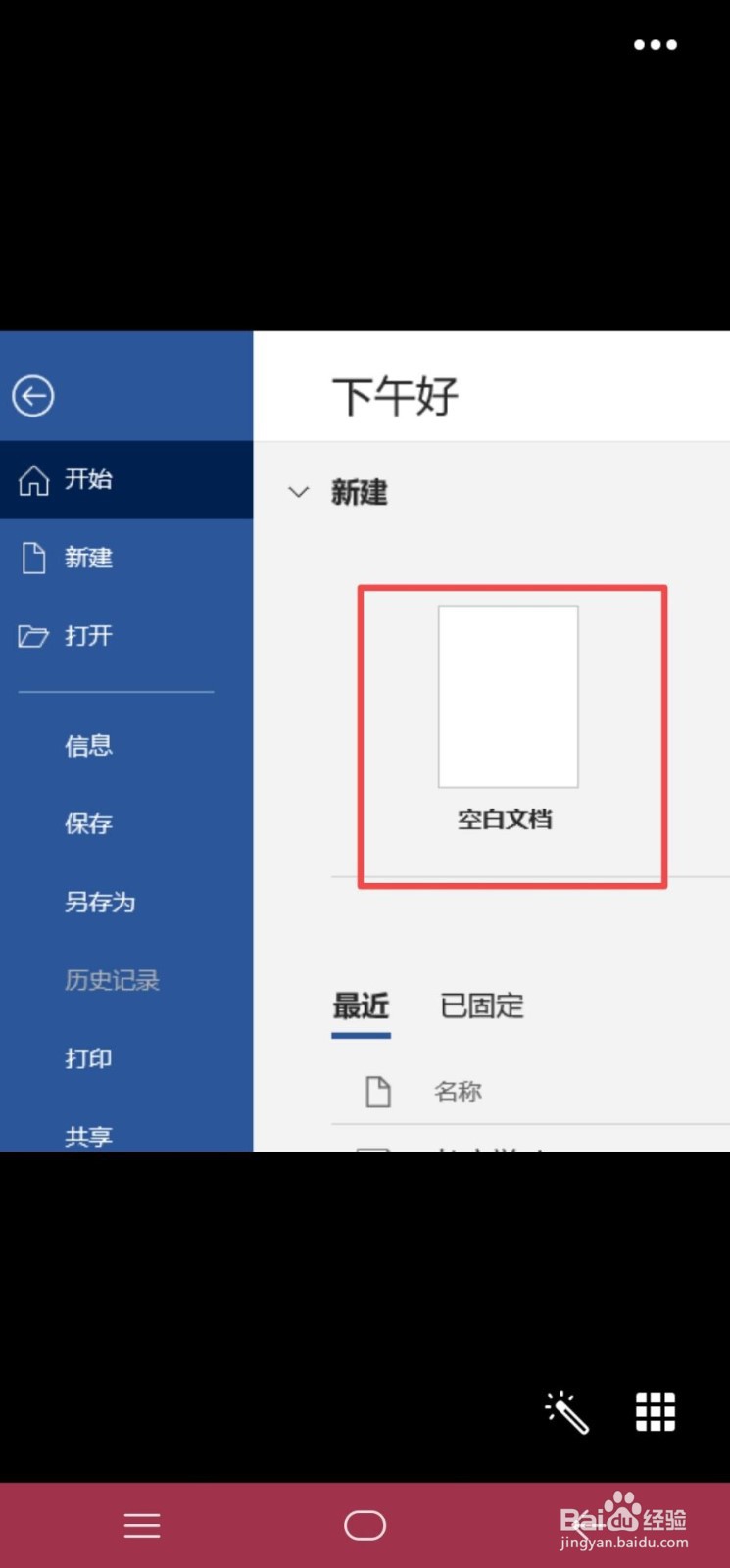 2/4
2/4进入到Word的主界面以后,我们应该输入我们需要的内容,输入完成之后我们在工具栏中点击“插入”选项。
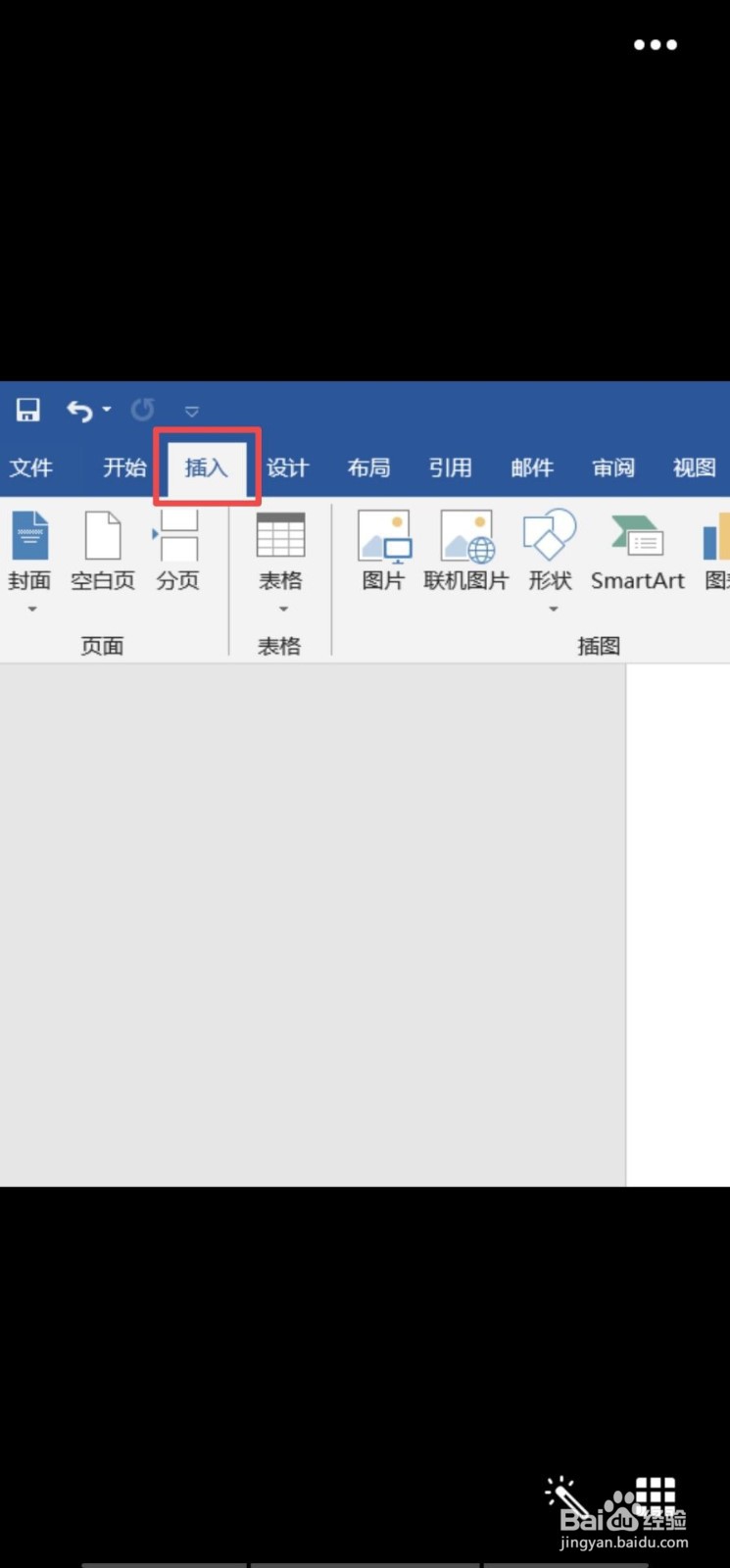 3/4
3/4然后,选中我们想要跳转到的页面的内容,点击“书签”,以小编这个为例,我们输入“百度”,然后点击“添加”。
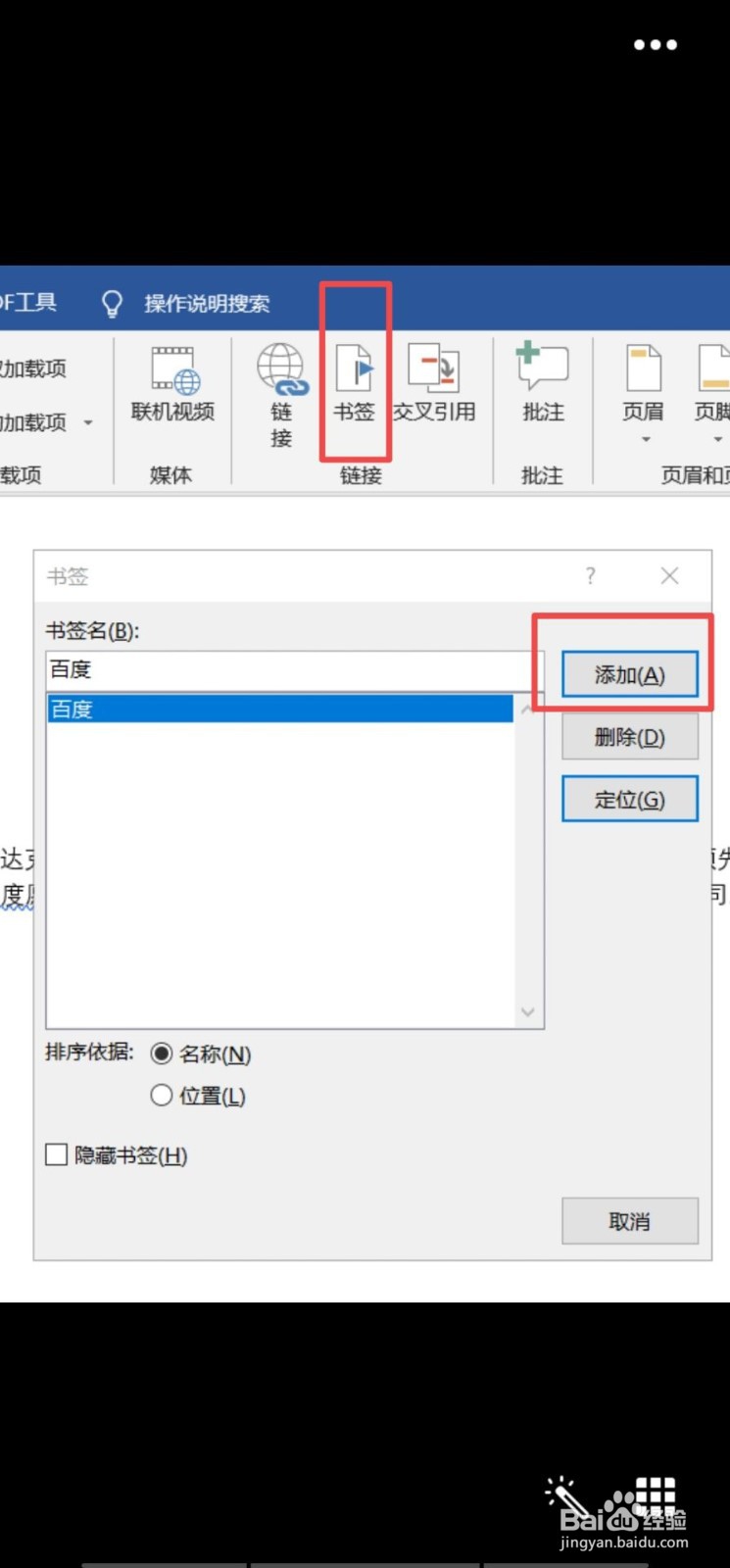 4/4
4/4之后,选中目录,点击“链接”,在新弹出的窗口中点击“本文档中的位置”,然后点击“百度”,最后点击“确定”即可完成跳转页面。
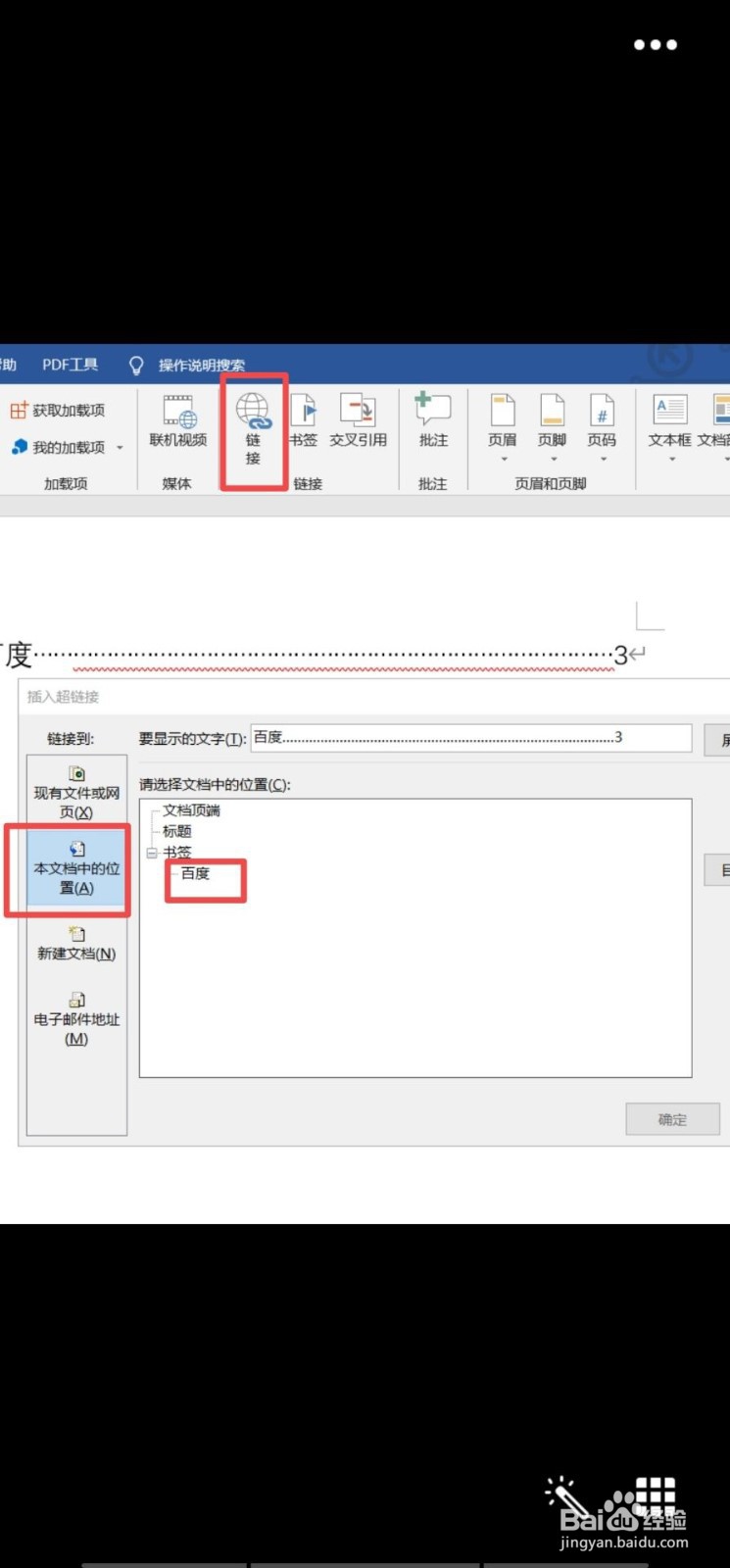 总结1/1
总结1/11.打开Word,点击“插入”
2.选中跳转到的页面内容,点击“书签”,输入“百度”,点击“添加”
3.选中目录,点击“链接”,点击“百度”
4.最后点击“确定”即可
注意事项可以根据情况填写书签哟
版权声明:
1、本文系转载,版权归原作者所有,旨在传递信息,不代表看本站的观点和立场。
2、本站仅提供信息发布平台,不承担相关法律责任。
3、若侵犯您的版权或隐私,请联系本站管理员删除。
4、文章链接:http://www.1haoku.cn/art_241086.html
上一篇:在什么地方关闭QQ看点好友点赞?
下一篇:朴朴待付款点单在哪里查看?
 订阅
订阅